Se você deseja executar um aplicativo ou abrir um arquivo quandoseu sistema é inicializado, você deve adicioná-lo à pasta Inicialização no Windows 10. Da mesma forma, qualquer aplicativo definido para ser executado quando você inicializa na área de trabalho se adiciona a essa mesma pasta. Normalmente, a maioria dos aplicativos que precisam ser executados na inicialização do sistema já possui uma opção integrada para fazer isso. Dito isto, qualquer coisa que esteja na pasta Inicialização e que possa ser executada será executada na inicialização do sistema. Veja como você pode adicionar itens à pasta de inicialização no Windows 10.
Adicionar itens à pasta Inicialização
Há apenas uma coisa que você precisa saber sobre a pasta Inicialização no Windows 10; sua localização.
Usuário atual
Para localizar a pasta Inicialização do usuário atual, toque no atalho do teclado Win + R e digite o seguinte na caixa de execução que é aberta. Toque em Enter.
shell:startup

Isso abrirá a pasta Inicialização para o atualusuário, ou seja, seu usuário. Quaisquer itens que você mover para esta pasta serão executados quando você efetuar login. Se você tiver outros usuários configurados em seu sistema, esses mesmos itens não serão executados na inicialização.
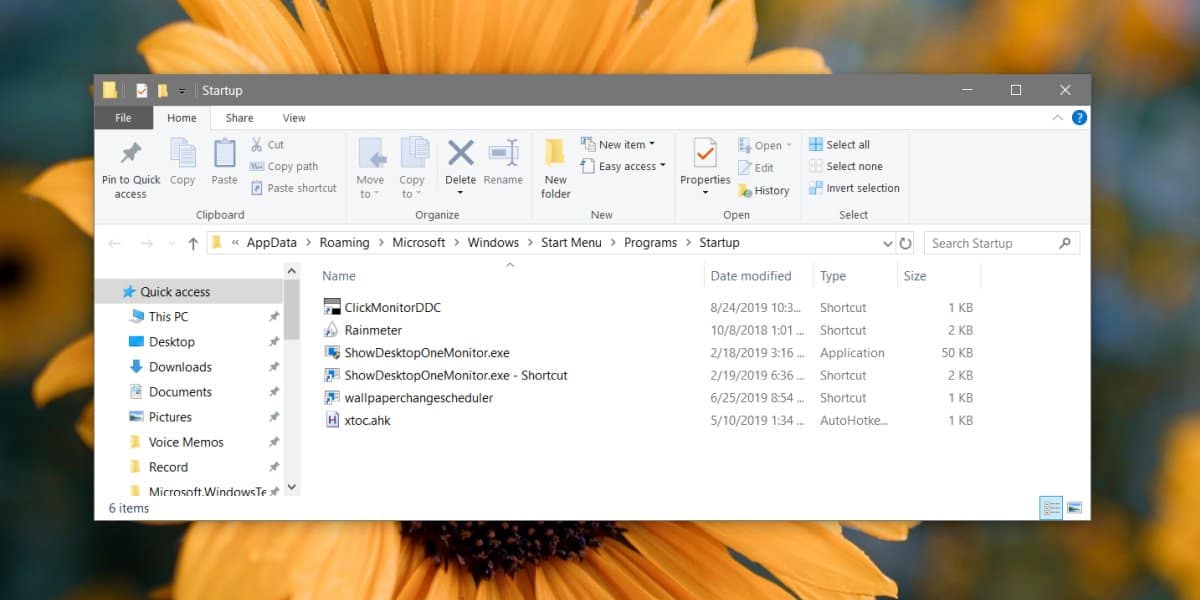
Todos os usuários
Se você deseja adicionar itens à pasta Inicializaçãopara todos os usuários, ou seja, tenha um aplicativo ou arquivo aberto sempre que um usuário, novo, antigo ou existente, for inicializado na área de trabalho, é necessário abrir o File Explorer e navegar para o seguinte local.
C:ProgramDataMicrosoftWindowsStart MenuProgramsStartUp
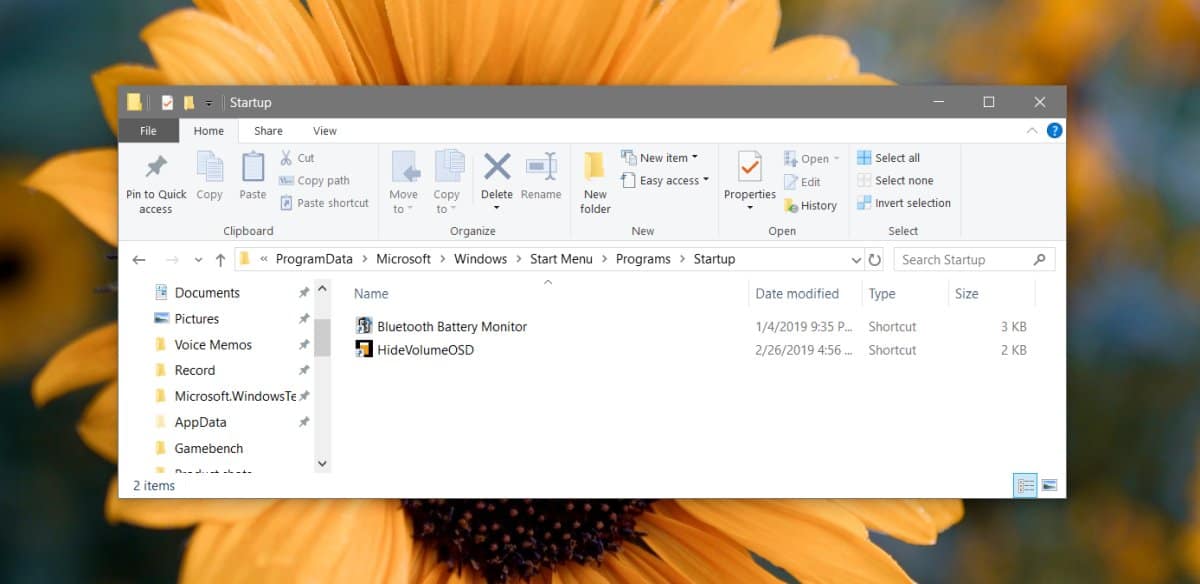
Esta pasta de inicialização é para todos os usuários e itensaqui serão diferentes dos itens encontrados na pasta Inicialização para um único usuário. Não é necessário dizer que, como esse local está na unidade do Windows, adicionar itens a ele exigirá direitos de administrador.
Para aplicativos que possuem uma opção integrada que permitepara que sejam executados na inicialização, você provavelmente não os verá em nenhuma dessas pastas. Você pode desativá-los da inicialização a partir das opções internas dos aplicativos ou abrir o Gerenciador de tarefas e ir para a guia Inicialização. É aqui que você pode desativar todos e quaisquer itens, até os mais difíceis, como o Adobe Creative Cloud.
Pasta de inicialização x pasta Iniciar
É importante que você saiba a diferençaentre a pasta Inicialização e a pasta Iniciar. Os itens na pasta Inicialização serão abertos / executados quando você inicializar na área de trabalho. Os itens na pasta Iniciar aparecerão no menu Iniciar. Nos dois casos, os itens podem ser personalizados para todos os usuários ou para um único usuário.













Comentários